Уже давно я писал про то — почему не читается флешка в машине, статья действительно полезная почитайте. Но вопросы все также и идут, знаете я их немного рассортировал и оказалось что масса вопросов связана с неправильным форматом, а также объемом накопителя. И это касается не только USB накопителя, но и карт памяти (то есть SD), ведь некоторые машины (магнитолы) поддерживают и их. В общем, сегодня хочу дать четкую и подробную информацию, именно по флешкам и картам памяти, будет полезно, читайте …

СОДЕРЖАНИЕ СТАТЬИ
Конечно, сейчас все больше и больше производителей переходят на USB и SD носители, это очень удобно и мобильно, ведь диски царапаются (будь то CD или DVD) и уже через год — два просто выкинете их, поверхность износится, да и многие производители называют диски тупиковой веткой эволюции, скорее всего — они скоро уйдут, как это было с кассетами.
Пересаживаемся массово на флешки и карты памяти, а что такого – очень удобно. Закинул музыку или даже «фильмы – клипы» вставил в магнитолу (медиацентр) и проигрываешь что угодно. Кстати некоторые производители хранят на картах памяти — навигационную информацию, например, так реализовано во многих автомобилях NISSAN.

Однако с этими носителями также не все в порядке, они могут просто-напросто не работать! И дело тут не в том — что сломан носитель или магнитола, просто вы не учли все нужные параметры.

Их всего два на современных носителях:
А вот если вы подобрали все правильно, но флешка — не работает то тут уже дело в поломке, но об этом чуть позже. Что же давайте разложим наши позиции
Объем
Если честно — то поддерживаемый объем, растет с каждым годом, но очень-очень большое количество штатных и купленных медиацентров и магнитол, проигрывают небольшие объемы, которые строго описываются в инструкциях пользователя. Если у вас это штатное головное устройство (как собственно у меня), то эту информацию вы можете найти в «книжке пользователя» к автомобилю. То есть первое читаем инструкцию там все черным по белому, но бывают ситуации, когда она утеряна (ну или собака съела). Тогда нужно подбирать.
Знаете, у меня на практике были такие случаи, когда даже 4 Гб не поддерживались, устройство писало что «неверный формат» или «не поддерживается», нужно было максимум 2ГБ. Поэтому такой совет.

Прежде чем покупать флешку — возьмите у друзей большого объема, а он уже от 8 Гб и попробуйте ее установить, если работает прекрасно, если нет, то берите меньшего объема и опять пробуйте, так найдете свой формат. Например, у меня максимум 16ГБ, 32 – уже не читается.

Если провести анализ многих устройств, то берите 4ГБ для большого количества – этого будет достаточно! И для старых и для новых. ДА и на такой объем вы сможете закачать просто уйму песен, слушать будете примерно 3 – 4 дня без остановки, так что это совсем не мало.
Формат
Это файловая система накопителя, сейчас на данный момент существует все три основных:
Не беру сейчас убогие системы от MAC, там такое ощущение, что делали все не для людей.
FAT32 (File Allocation Table — «таблица размещения файлов») – это достаточно старый формат, вырос из FAT16 (который уже практически не поддерживается, из-за морального устаревания). Как вы поняли это специальная таблица, которая в определенной последовательности размещает файлы, полученную информацию, только уже использует 32-разрядную адресацию кластера. Сейчас доведена до совершенства, хотя уже и не отвечает многим современным операционным системам (была выпущена еще для WINDOWS95).
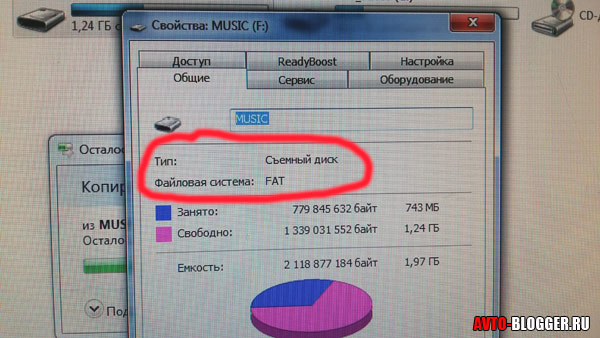
NTFS (New Technology File System — «файловая система новой технологии»). Это новая файловая система, сделанная для новых операционных систем (начиная с WINDOWS XP). Поддерживает метаданные, использует специальные структуры хранения данных. Если честно, то она нужна больше для операционок, нежели для прочих устройств.
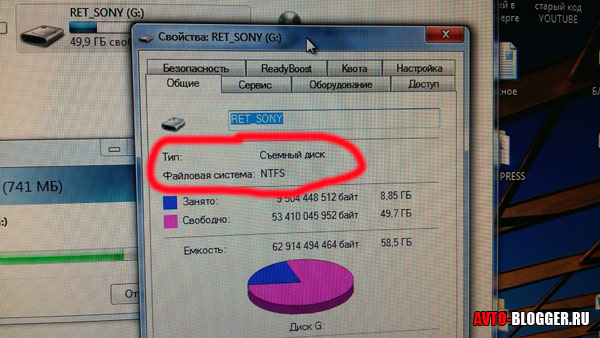
EXT3 (Third extended file system — третья версия расширенной файловой системы). Используется в основном на устройствах под операционной системой Linux, например на таких как UBUNTU, DEBIAN и т.д. Система не такая распространенная, как две первых, но сейчас начинает набирать обороты, потому как многие из нас с вами сидят на Android, а это система и есть продолжение Linux.
Это основных три «мастодонта», но все ли они нужны? Конечно же – НЕТ! Для магнитол используется самый примитивный формат, это FAT32. NTFS и EXT3 в большинстве случаев не применяются! Просто на флешках это не зачем, там не сложных метаданных.
Еще одна распространенная ошибка, по которым не читается флешка — это не тот формат, зачастую он NTFS или EXT3, вам нужно просто отформатировать в FAT32 и все у вас наладится.
Как проверить и сделать самому формат?
- Это очень просто — для этого нам нужно вставить USB в компьютер или ноутбук.
- Далее нажимаем на иконку флешки правой кнопкой мыши –>> «свойства».
- И под название носителя увидите тип файловой системы.
Если нужно переформатировать, также нажимаем правой кнопкой мыши на USB носитель –>> далее ищем вкладку форматировать –>> выбираем FAT32 –>> Начать.
Учтите при форматировании все данные удаляться безвозвратно! Так что если они вам нужны, переписываем на компьютер или ноутбук.
Через какое-то время флешка примет нужный формат, затем просто записываем на нее музыку или другие данные и пользуемся.
Сейчас видео про форматирование и объем, обязательно смотрим.
На этом заканчиваю, читайте наш АВТОБЛОГ.




 (13 голосов, средний: 4,00 из 5)
(13 голосов, средний: 4,00 из 5)
Похожие новости
Новая система управления автомобилем Saab
Эволюция колеса | Новые безвоздушные шины

Carku E-Power – 43. Обзор и тестирование, мой отзыв, а также под.
Сегодня сложно представить современный автомобиль, в котором бы отсутствовал такой важный атрибут, как автомагнитола. И это неудивительно, так как путешествовать за рулём намного комфортнее и веселее под музыку, которая может проигрываться через встроенный радиоприёмник, CD-чейнджер или USB-носитель. Однако недостаточно просто записать музыку с компьютера на флешку, поскольку некоторые магнитолы не читают определённые форматы файлов. Выясним, нужно ли форматировать флешку перед использованием и каким способом справиться с возникающими при этом проблемами.
Какие достоинства есть у современных USB-накопителей
В последние несколько лет именно флешки пользуются наибольшей популярностью среди автовладельцев, так как позволяют максимально быстро записать любимые аудиокомпозиции. Этого не скажешь о записи аудио на CD-диски, для которой ноутбук или компьютер должен как минимум обладать CD-приводом, а также специальной утилитой (к примеру, Nero или DAEMON Tools).
Ещё одним плюсом USB-накопителей можно считать их компактные габариты и большой объем встроенной памяти (на рынке доступны флешки, объем памяти которых составляет 256 Гб и более).

Главные достоинства флешек: компактные габариты и большой объём памяти
Однако некоторые автовладельцы сталкиваются с тем, что их автомагнитола отказывается проигрывать аудиотреки. Что сделать в этом случае?
Как подобрать нужную флешку для магнитолы
Прежде чем приступить к записи музыки на USB-накопитель, нужно правильно его подобрать. Дело в том, что зачастую в аудиомагнитоле разъём для флешки находится на лицевой панели устройства, а значит, если использовать крупный накопитель, есть высокий риск его поломать или, задев рукой, повредить гнездо. По этой причине рекомендуется выбирать компактные флешки большого объёма, что снизит вероятность её повреждения, а также позволит нечасто её вынимать для записи новых композиций.
Нужно также учитывать, что накопитель будет использоваться в условиях постоянной вибрации и перепадов температур, поэтому лучше остановить свой выбор на флешках с водонепроницаемым и прочным корпусом.

Большинство автомагнитол не предъявляет особых требований к типу и размеру USB-накопителей
Как записать песни на флешку для автомагнитолы
После того как USB-флешка подобрана, переходим к записи музыки:
-
Первым делом изучаем инструкцию к автомагнитоле. Необходимо выяснить, воспроизведение каких форматов поддерживает устройство. Самые простые магнитолы поддерживают форматы воспроизведения мр3, wav и wma. Более продвинутые и, соответственно, дорогие устройства, легко справляются с воспроизведением flac, AAC, MPEG-1, MPEG-2 и прочих.

Переносим с ноутбука (или ПК) данные на флешку и с удовольствием слушаем музыку в автомобиле
После того как все вышеописанные операции проделаны, флешка готова для использования в автомобильной аудиомагнитоле.
Видео: как скачать музыку с компьютера на флешку
Записывать файлы необходимо только в тех форматах, которые поддерживаются магнитолой, в противном случае вы просто не сможете их прослушать.
Возможные проблемы и способы их решения
Хотя процесс записи музыки на флешку предельно прост и понятен, время от времени автовладельцы сталкиваются с различными ошибками, которые препятствуют воспроизведению аудиокомпозиций в автомагнитоле.
Почему магнитола не видит флешку
Автомагнитола не воспринимает и не считывает вставленный в неё USB-накопитель. Чаще всего причина кроется в том, что автовладелец использует флешку со слишком большим объёмом памяти. Поэтому рекомендуется изучить инструкцию к автомагнитоле и посмотреть, какой наибольший объём она способна воспроизводить.
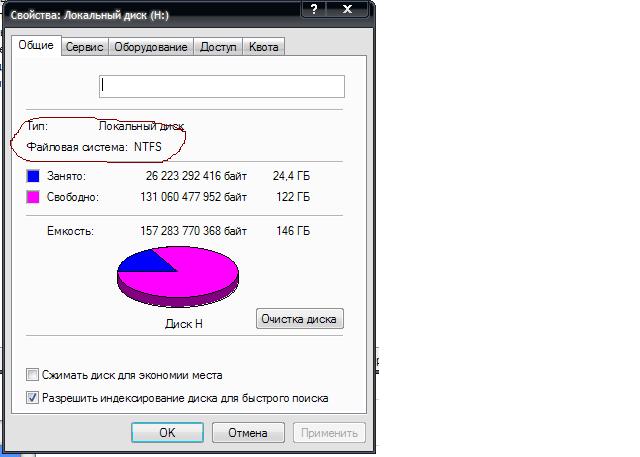
При файловой системе NTFS воспроизведение файлов может быть невозможным
Какой должна быть файловая система
Автомагнитола также может отказаться «видеть» и воспроизводить музыку, если во флешке используется неверная файловая система. Зачастую аудиосистемы поддерживают флешки, в которых используется файловая система FAT32, поэтому если она будет другой, к примеру — NTFS, то воспроизведение будет невозможным.
Чтобы проверить файловую систему вашего носителя, необходимо подключить его к компьютеру, найти флешку в «Мой компьютер» — нажать правую кнопку мыши — выбрать пункт «Свойства», после чего откроется небольшое окно, где необходимо найти пункт «Файловая система». Если там будет значиться система NTFS, то следует произвести форматирование USB-флешки в файловой системе FAT32.
Также пользователи разных автомагнитол могут сталкиваться с различными системными уведомлениями об ошибках при использовании флешек. Так, владельцы аудиомагнитол Pioneer довольно часто встречают ошибку «ERROR-23», которая свидетельствует о том, что флешка отформатирована с использованием несовместимой файловой системы. Эта проблема легко и быстро устраняется посредством правильного форматирования флешки на компе.

Ошибка «ERROR-23» говорит об отформатировании флешки с использованием несовместимой файловой системы
По какой причине не читаются музыкальные файлы
Накопитель использует правильную файловую систему и имеет допустимый объём, но при этом магнитола отказывается воспроизводить музыку. Бывает даже так, что ещё вчера флешка «играла», а сегодня — нет. В этом случае необходимо подключить её к компьютеру и попробовать прослушать любимые песни с него.
Если накопитель определяется, вне зависимости от того, удаётся воспроизвести музыку с ПК или нет, вероятнее всего, на флешке накопились ошибки. Избавиться от них поможет форматирование устройства. Если же носитель не определяется, то флешка просто-напросто вышла из строя, а значит, её дальнейшее использование невозможно.
Видео: что делать, если не играет музыка в машине
Как отформатировать USB-накопитель
Для того чтобы отформатировать флэш-накопитель, нужно проделать следующие действия:
- Первым делом подключаем накопитель к компьютеру и копируем с него информацию, если это возможно, поскольку после форматирования все данные будут полностью и безвозвратно удалены.
- Далее находим флешку в меню «Мой компьютер», кликаем на ней правой кнопкой мыши, находим и нажимаем на пункт «Форматировать».
- После этого на экран будет выведено уведомление о том, что в процессе форматирования все данные с флешки будут удалены. Жмём кнопку «ОК», после чего выбираем необходимые параметры форматирования: файловая система — FAT32, размер кластера (выбираем в зависимости от размера хранимых данных — чем больше данные, тем выше показатель), метка тома (по сути, это имя, которое будет использовать флешка в дальнейшем). Нажимаем кнопку «Начать».
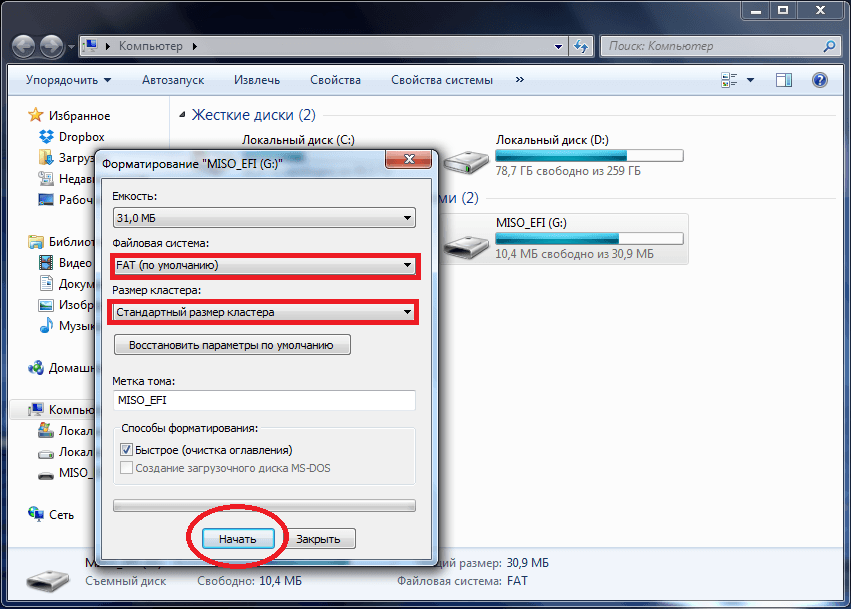
Для запуска процесса форматирования нажимаем кнопку «Начать»
Видео: правильное форматирование флешки
Если же после форматирования автомагнитола по-прежнему отказывается корректно работать с подключённым USB-носителем, то, вероятнее всего, проблема не во флешке, а в самой магнитоле. А значит, вам придётся посетить сервисный центр, где специалисты смогут осуществить её диагностику и, при наличии возможности, устранить неполадки.
Записав любимые аудиокомпозиции на флешку, вы сможете в любое время наслаждаться ими в своём автомобиле. Если выбрано правильное устройство, музыкальные файлы будут воспроизводиться без проблем. А вышеописанные инструкции помогут не только максимально быстро записать данные на носитель, но и решить наиболее часто возникающие проблемы при его использовании в автомобиле.
Поговорим о важной мелочи!
Полагаем, что вы не раз сталкивались с проблемой чтения флэш-накопителя CDJ’s плеером Pioneer, хотя музыкальный материал перенесен через rekordbox, и вроде как все сделано правильно. Многие грешат на флэшку или глюки программы, но это не так. Зачастую причиной таких недоразумений является неправильное форматирование флэш-накопителя.
Мы подумали, что неплохо было бы кратко рассказать о том, как отформатировать и использовать флэш-накопитель для диджеинга с помощью программы rekordbox. Если вы не знакомы с этим программным обеспечением, то обязательно скачайте его и подробно изучите.
Итак, к делу. Pioneer CDJ’s могут читать флэшки с файловой системой FAT16, FAT32 и HFS+. Наиболее распространенная из них FAT32, которая собственно, и рекомендована производителем Pioneer. Рассмотрим последовательность действий для форматирования флэшки.
Win OS
1.Зайдите в “Мой компьютер”.
2.Правой кнопкой мыши кликните Флэш-диск и выберите “Форматирование…”
3.В выпадающем меню «Файловая система» выберите пункт “Файловая система FAT32″.
4.В выпадающем меню «Размер единицы распределения» выберите “4096 байт”.
5.Неплохо также присвоить “Метку тома”. Таким образом, вы всегда будете различать флэшки при работе с rekordbox.
6.Снимете галочку с “Быстрое форматирование” и нажмите “Начать”.
Mac OSX
1.Перейдите в папку “Applications” и откройте папку под названием “Utility”.
2.Внутри папки “Utility” откройте “Disk Utility”.
3.На левой стороне вы увидите все ваши диски. Выберите вашу флэшку
4.Выберите “Partition” в списке опций в центре Disk Utility.
5.Под “Volume Scheme” выберите “Partition 1” и под «Volume Information» присвойте имя.
6.Если вы планируете использовать флэш-накопитель только с компьютером Mac, вы можете сохранить шаблон форматирования как “Mac и OSX Extended (journaled)”. Если вы планируете переключаться между OSX и WinOS, то затем выберите “MS-DOS (FAT)”
7.Нажмите кнопку “Options”, расположенную ниже, и в открывшемся окне измените параметр “GUID Partition Table” на “ Master Boot Record” (плееры CDJ’s не буду читать флэшку без этого!)
8.Нажмите кнопку “ОК” и затем нажмите кнопку “Apply”. Появится окно с просьбой подтвердить изменения. Выберите Пункт “Partition”.
Ниже посмотрите отличный видео урок от DJ Pulse по форматированию в Mac OSX!
После этой процедуры вы можете использовать флэш-накопитель для стабильной работы с программой rekordbox и плеерами Pioneer CDJ’s! Если остались вопросы, приезжайте в студию на Таганке!